解决U盘写保护问题的方法(去除U盘写保护功能)
- 网络技巧
- 2024-11-25
- 41
U盘作为一种便携式存储设备,广泛应用于文件传输和存储。然而,有时我们会遇到U盘写保护的问题,导致无法对其进行写入操作。本文将介绍如何去除U盘的写保护功能,使其恢复正常使用。
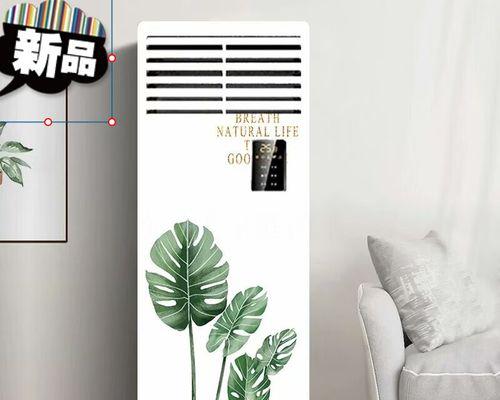
段落1了解U盘写保护的原因
我们需要了解U盘写保护的原因。U盘写保护通常是由于硬件开关的位置不正确,或者U盘内部出现了错误。恶意软件感染也可能导致U盘被写保护。
段落2检查硬件开关状态
检查U盘的外壳上是否有硬件开关,如果有,请确保其处于关闭状态。有些U盘可能会在外壳上标有一个“Lock”或“WriteProtect”开关,通过打开或关闭开关来控制写保护功能。
段落3使用磁盘管理工具
如果没有硬件开关或者关闭硬件开关后问题依旧存在,我们可以尝试使用磁盘管理工具来解决。打开计算机的“磁盘管理”选项,找到U盘的磁盘编号,右键点击并选择“属性”。在弹出的窗口中,取消选中“只读”选项。
段落4编辑注册表
在某些情况下,U盘写保护的问题可能是由于注册表中的错误设置引起的。打开“运行”窗口,输入“regedit”打开注册表编辑器。在注册表编辑器中,找到以下路径:“HKEY_LOCAL_MACHINE\SYSTEM\CurrentControlSet\Control\StorageDevicePolicies”。如果不存在该路径,请手动创建。在右侧窗格中找到“WriteProtect”键,并将其值设置为“0”。
段落5使用命令提示符
如果以上方法无效,我们可以尝试使用命令提示符来去除U盘的写保护。打开命令提示符窗口,并输入“diskpart”进入磁盘分区工具。输入“listdisk”查看可用磁盘列表,找到对应的U盘编号。输入“selectdiskX”(X为U盘编号),然后输入“attributesdiskclearreadonly”以清除只读属性。
段落6检查磁盘状态
如果上述方法仍然无法解决问题,我们可以尝试检查U盘的磁盘状态。右键点击U盘图标,选择“属性”,在“工具”选项卡中点击“检查”按钮进行磁盘错误检查。系统会自动修复一些错误,并尝试去除写保护。
段落7更新驱动程序
有时,U盘写保护的问题可能是由于过时的驱动程序引起的。我们可以打开设备管理器,找到U盘所在的磁盘驱动器,并右键点击选择“更新驱动程序”。让系统自动搜索并更新驱动程序。
段落8格式化U盘
如果所有方法都无法解决U盘写保护问题,我们可以考虑进行U盘的格式化操作。请注意,在格式化之前,请备份U盘中重要的数据。打开“我的电脑”,右键点击U盘图标,选择“格式化”。按照向导完成格式化操作。
段落9尝试其他电脑和操作系统
如果在一台电脑上遇到U盘写保护的问题,可以尝试将U盘插入其他电脑中。同时,也可以尝试在不同操作系统上使用U盘,例如在Windows和Linux之间切换,看是否能解决写保护问题。
段落10清意软件感染
有时,U盘的写保护问题可能是由于恶意软件感染引起的。使用杀毒软件对U盘进行全面扫描,并清除任何恶意软件。确保杀毒软件和病毒库是最新的。
段落11检查U盘硬件故障
如果通过以上方法仍无法解决U盘写保护问题,可能是由于U盘本身存在硬件故障。可以尝试将U盘插入其他电脑或设备中,看是否会出现相同的问题。如果是硬件故障,可能需要更换U盘。
段落12联系厂商技术支持
如果以上方法都无法解决问题,我们可以尝试联系U盘的厂商技术支持,寻求进一步的帮助和解决方案。厂商可能会提供更专业的指导或替代产品。
段落13重要数据备份建议
在尝试去除U盘写保护之前,请务必备份U盘中的重要数据。因为某些操作可能会导致数据丢失或无法恢复,所以备份非常重要。
段落14预防U盘写保护问题
为了避免遇到U盘写保护的问题,我们可以采取一些预防措施,如定期备份数据、避免使用不可信的电脑、及时更新杀毒软件等。
段落15
解决U盘写保护问题可能需要尝试多种方法,并根据具体情况选择适合的解决方案。希望本文提供的方法能够帮助读者成功去除U盘的写保护功能,恢复其正常使用。在处理U盘问题时,记得保持耐心,并遵循数据备份和安全原则。
如何解除U盘写保护
在使用U盘的过程中,有时会遇到U盘写保护的问题,即无法对U盘进行写入操作。这给我们的数据传输和存储带来了很大不便。本文将介绍一些简单有效的方法来解除U盘的写保护,帮助您重新使用U盘进行读写操作。
检查U盘物理开关
有些U盘在设计上配备了物理开关,用于控制是否写保护。您可以检查U盘外壳上是否有开关,并确保开关处于关闭的状态。
使用注册表编辑器
打开注册表编辑器,定位到"HKEY_LOCAL_MACHINE\SYSTEM\CurrentControlSet\Control\StorageDevicePolicies"路径,并找到WriteProtect键值,将其设置为0,然后重新插入U盘。
使用命令提示符
打开命令提示符窗口,输入"diskpart"命令,再依次输入"listdisk"、"selectdiskn"(n代表U盘对应的磁盘号)和"attributesdiskclearreadonly"命令来清除U盘的只读属性。
使用U盘写保护软件
下载并安装一款专门用于解除U盘写保护的软件,如"U盘写保护解除工具",通过该软件可以快速去除U盘的写保护功能。
格式化U盘
将U盘连接到电脑上,右键点击U盘,在弹出的菜单中选择"格式化"选项,然后按照提示完成格式化操作,这将清除U盘的所有数据并解除写保护。
检查病毒感染
有时候U盘写保护是由于病毒感染引起的。使用杀毒软件对U盘进行全盘扫描,清除病毒后重新插入U盘,看是否解除了写保护。
更换U盘线缆或接口
有时候U盘线缆或接口存在问题会导致写保护。您可以尝试更换线缆或将U盘插到另一个接口上,看是否解除了写保护。
检查U盘文件系统
有时候U盘的文件系统损坏会导致写保护。您可以在"我的电脑"中右键点击U盘,选择"属性",然后在"工具"选项卡中点击"检查"来修复文件系统错误。
更新U盘驱动程序
有时候旧版本的U盘驱动程序会导致写保护问题。您可以访问U盘制造商的官方网站,下载并安装最新的驱动程序来更新U盘驱动。
使用其他电脑
有时候特定电脑的设置会导致U盘写保护。您可以尝试将U盘插到其他电脑上,看是否可以进行读写操作。
检查U盘是否已损坏
有时候U盘本身出现物理损坏会导致写保护。您可以尝试将U盘插到其他电脑上,看是否能够正常读写。
联系U盘制造商
如果尝试了以上方法仍然无法解除写保护,建议联系U盘制造商寻求专业的技术支持和解决方案。
备份数据并格式化U盘
如果您不再需要U盘上的数据,可以选择备份数据后格式化U盘,这将清除写保护并修复可能的文件系统错误。
将U盘重新分区
使用磁盘管理工具将U盘重新分区,这将清除写保护并重新构建U盘的分区表。
购买新的U盘
如果U盘经过多次尝试仍然无法解除写保护,可能已经出现硬件故障。在这种情况下,购买一款新的U盘可能是更好的选择。
通过本文介绍的各种方法,您应该能够解除U盘的写保护,并重新使用U盘进行读写操作。不同的方法适用于不同的情况,请根据实际情况选择合适的方法来解决问题。记得在操作前备份重要数据,以免造成数据丢失。
版权声明:本文内容由互联网用户自发贡献,该文观点仅代表作者本人。本站仅提供信息存储空间服务,不拥有所有权,不承担相关法律责任。如发现本站有涉嫌抄袭侵权/违法违规的内容, 请发送邮件至 3561739510@qq.com 举报,一经查实,本站将立刻删除。